Creare route definite dall'utente in Azure Rete virtuale Manager
Questo articolo illustra come distribuire route definite dall'utente con Azure Rete virtuale Manager nel portale di Azure. Le route definite dall'utente consentono di descrivere il comportamento di routing desiderato e Rete virtuale Manager orchestra le route definite dall'utente per creare e gestire tale comportamento. È possibile distribuire tutte le risorse necessarie per creare route definite dall'utente, incluse le risorse seguenti:
Istanza di Rete virtuale Manager
Due reti virtuali e un gruppo di rete
Configurazione del routing per creare route definite dall'utente per il gruppo di rete
Importante
La gestione delle route definite dall'utente con Azure Rete virtuale Manager è disponibile a livello generale nelle aree selezionate. Per altre informazioni e un elenco di aree, vedere Disponibilità generale.
Le aree non elencate nel collegamento precedente sono in anteprima pubblica. Le anteprime pubbliche vengono rese disponibili per l'utente in base alla condizione di accettare le condizioni supplementari per l'utilizzo per le anteprime di Microsoft Azure. Alcune funzionalità potrebbero non essere supportate o potrebbero avere funzionalità limitate. Questa versione di anteprima viene messa a disposizione senza contratto di servizio e non è consigliata per i carichi di lavoro di produzione.
Prerequisiti
Un account Azure con una sottoscrizione attiva. Creare un account gratuitamente.
È necessario avere il ruolo Collaboratore rete per l'ambito che si vuole usare per l'istanza di Gestione rete virtuale.
Creare un'istanza di Gestione reti virtuali
In questo passaggio si distribuisce un'istanza di Rete virtuale Manager con l'ambito definito e l'accesso necessari.
Accedere al portale di Azure.
Selezionare + Crea una risorsa e cercare Gestione reti. Selezionare quindi Gestione reti>Crea per iniziare la configurazione di Gestione reti virtuali.
Nella scheda Dati principali, immettere o selezionare le informazioni seguenti e quindi selezionare Rivedi e crea.
Impostazione Valore Abbonamento Selezionare la sottoscrizione in cui si vuole distribuire Gestione reti virtuali. Gruppo di risorse Selezionare Crea nuovo e immettere resource-group.
Selezionare OK.Nome Immettere network-manager. Area Selezionare (Stati Uniti) Stati Uniti occidentali 2 o un'area a scelta. Gestione reti virtuali può gestire le reti virtuali in qualsiasi area. L'area selezionata è la posizione in cui è distribuita l'istanza di Gestione reti virtuali. Descrizione (Facoltativo) Fornire una descrizione di questa istanza di Gestione reti virtuali e dell’attività che gestisce. Funzionalità Selezionare Routing definito dall'utente dall'elenco a discesa. Selezionare la scheda Ambito di gestione o selezionare Avanti: Ambito di gestione> per continuare.
Nella scheda Ambito di gestione, selezionare + Aggiungi.
In Aggiungi ambiti selezionare la sottoscrizione e quindi scegliere Seleziona.
Selezionare Rivedi e crea, quindi selezionare Crea per distribuire l'istanza di Gestione reti virtuali.
Creare la rete virtuale e le sottoreti
In questo passaggio si creano due reti virtuali per diventare membri di un gruppo di rete.
Nella schermata Home selezionare + Crea una risorsa e cercare Rete virtuale.
Selezionare Rete virtuale > Crea per iniziare a configurare una rete virtuale.
Nella scheda Informazioni di base immettere o selezionare le informazioni seguenti:
Impostazione Valore Abbonamento Selezionare la sottoscrizione in cui si vuole distribuire la rete virtuale. Gruppo di risorse Selezionare gruppo di risorse. Nome rete virtuale Immettere vnet-spoke-001. Area Selezionare (Stati Uniti) Stati Uniti occidentali 2. Selezionare Avanti > o la scheda Indirizzi IP.
Nella scheda Indirizzi IP immettere un intervallo di indirizzi IPv4 10.0.0.0 e /16.
In Subnet selezionare default (Subnet) e immettere le informazioni seguenti nella finestra Modifica subnet:
Impostazione Valore Scopo della subnet Lasciare predefinito. Nome Lasciare l'impostazione predefinita. IPv4 Intervallo di indirizzi IPv4 Selezionare 10.0.0.0/16. Indirizzo iniziale Immettere 10.0.1.0. Dimensione Immettere /24 (256 indirizzi). Selezionare Salva e quindi Rivedi e crea > crea.
Tornare a casa e ripetere i passaggi precedenti per creare un'altra rete virtuale con le informazioni seguenti:
Impostazione Valore Abbonamento Selezionare la stessa sottoscrizione selezionata nel passaggio 2. Gruppo di risorse Selezionare gruppo di risorse. Nome rete virtuale Immettere vnet-spoke-002. Area Selezionare (Stati Uniti) Stati Uniti occidentali 2. Finestra Modifica subnet Scopo della subnet Lasciare predefinito. Nome Lasciare l'impostazione predefinita. IPv4 Intervallo di indirizzi IPv4 Selezionare 10.1.0.0/16. Indirizzo iniziale Immettere 10.1.1.0. Dimensione Immettere /24 (256 indirizzi). Selezionare Salva e quindi Rivedi e crea > crea.
Creare un gruppo di rete con Criteri di Azure
In questo passaggio viene creato un gruppo di rete contenente le reti virtuali usando Criteri di Azure.
Nella home page selezionare Gruppi di risorse e passare al gruppo di risorse del gruppo di risorse e selezionare l'istanza di vnm-1 Rete virtuale Manager.
In Impostazioni, selezionare Gruppi di rete. Selezionare Crea.
Nel riquadro Crea un gruppo di rete immettere le informazioni seguenti:
Impostazione valore Nome Immettere network-group. Descrizione (Facoltativo) Fornire una descrizione di questo gruppo di rete. Tipo di membro Selezionare Rete virtuale. Selezionare Crea.
Selezionare network-group (Gruppo di rete) e scegliere Create Criteri di Azure (Crea Criteri di Azure).
In Crea Criteri di Azure immettere o selezionare le informazioni seguenti:
Impostazione Valore Nome del criterio Immettere azure-policy. Scope Selezionare Seleziona ambito e scegliere la sottoscrizione, se non è già selezionata. In Criteri immettere un'istruzione condizionale per definire l'appartenenza al gruppo di rete. Immettere o selezionare le informazioni seguenti:
Impostazione Valore Parametro Selezionare Nome dal menu a discesa. Operatore Selezionare Contiene dal menu a discesa. Condizione Immettere -spoke-. 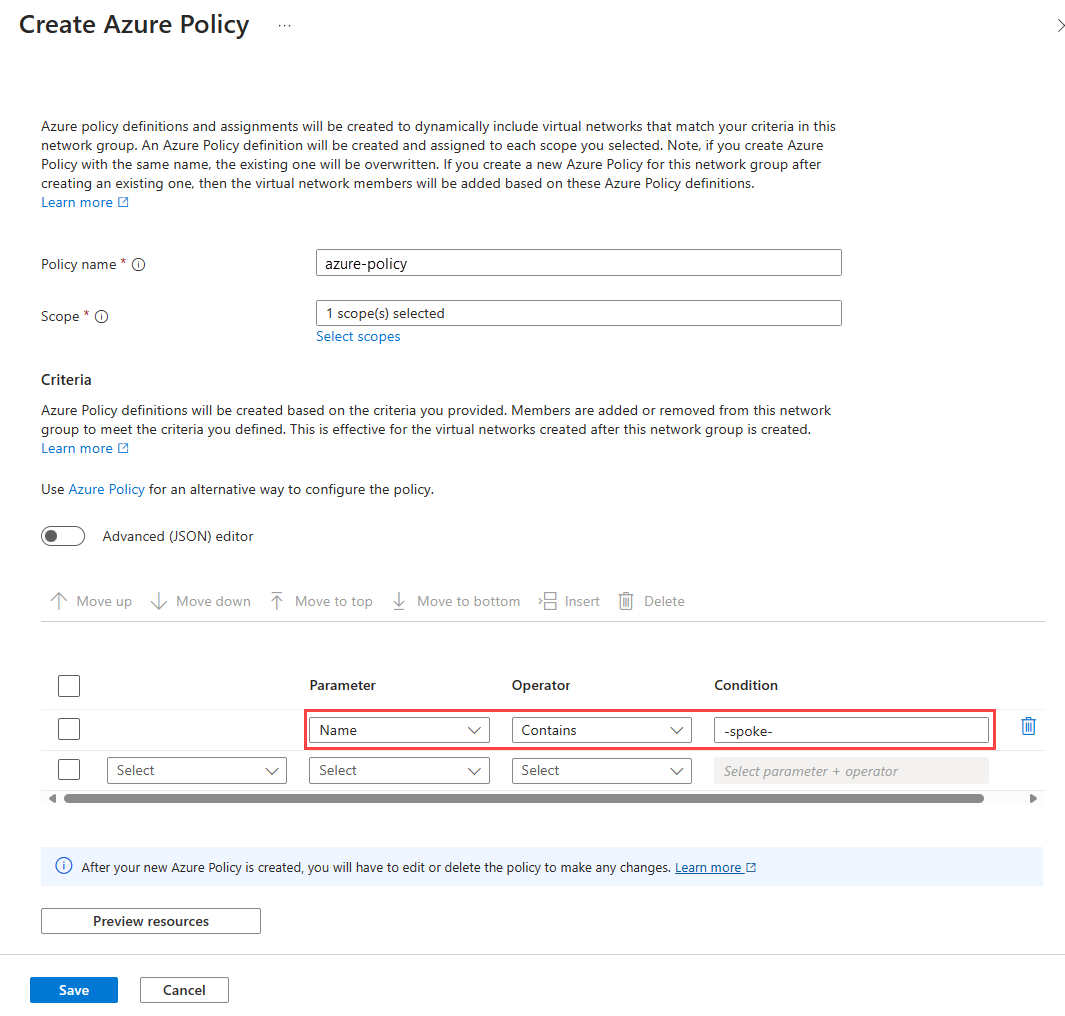 ```
```Selezionare Anteprima risorse per visualizzare le risorse incluse nel gruppo di rete e selezionare Chiudi.
Selezionare Salva per creare il criterio.
Creare una configurazione di routing e una raccolta di regole
In questo passaggio si definiscono le route definite dall'utente per il gruppo di rete creando una configurazione di routing e una raccolta di regole con regole di routing.
Restituire l'istanza di vnm-1 Rete virtuale Manager e le configurazioni in Impostazioni.
Selezionare + Crea o Crea configurazione di routing.
In Crea una configurazione di routing immettere o selezionare le informazioni seguenti:
Impostazione valore Nome Immettere routing-configurazione. Descrizione (Facoltativo) Specificare una descrizione di questa configurazione di routing. Selezionare la scheda Raccolte regole o Avanti: Raccolte regole >.
In Raccolte regole selezionare + Aggiungi.
In Aggiungi una raccolta regole immettere o selezionare le informazioni seguenti:
Impostazione valore Nome Immettere rule-collection-1. Descrizione (Facoltativo) Specificare una descrizione della raccolta di regole. Abilitare la propagazione della route BGP Lasciare deselezionata. Gruppi di rete di destinazione selezionare network-group. In Regole di routing selezionare + aggiungi.
In Aggiungere una regola di routing immettere o selezionare le informazioni seguenti:
Impostazione valore Nome Immettere rr-spoke. Destinazione Tipo di destinazione Selezionare l'indirizzo IP. Indirizzi IP/Intervalli CIDR di destinazione Immettere 0.0.0.0/0. Hop successivo Tipo hop successivo Selezionare Rete virtuale. Selezionare Aggiungi e **Aggiungi per salvare la raccolta di regole di routing.
Selezionare Rivedi e crea e quindi Crea per creare la configurazione del routing.
Distribuire la configurazione del routing
In questo passaggio si distribuisce la configurazione di routing per creare le route definite dall'utente per il gruppo di rete.
Nella pagina Configurazioni selezionare la casella di controllo routing-configurazione e scegliere Distribuisci dalla barra delle applicazioni.
In Distribuire una configurazione selezionare o immettere la configurazione del routing
Impostazione Valore Configurazioni Includere configurazioni di routing definite dall'utente nello stato dell'obiettivo Selezionare casella di controllo. Configurazioni di routing definite dall'utente Selezionare routing-configurazione. Area Aree di destinazione Selezionare (Stati Uniti) Stati Uniti occidentali 2. Selezionare Avanti e quindi Distribuisci per distribuire la configurazione del routing.
Nota
Quando si crea e si distribuisce una configurazione di routing, è necessario essere consapevoli dell'impatto delle regole di routing esistenti. Per altre informazioni, vedere Impatto delle route definite dall'utente.